1、禁用扩展排查冲突,2、清除缓存与Cookies,3、启用edge://flags中拖放实验功能,4、检查网站文件读取权限,5、更新或重置Edge浏览器以修复拖放上传失效问题。
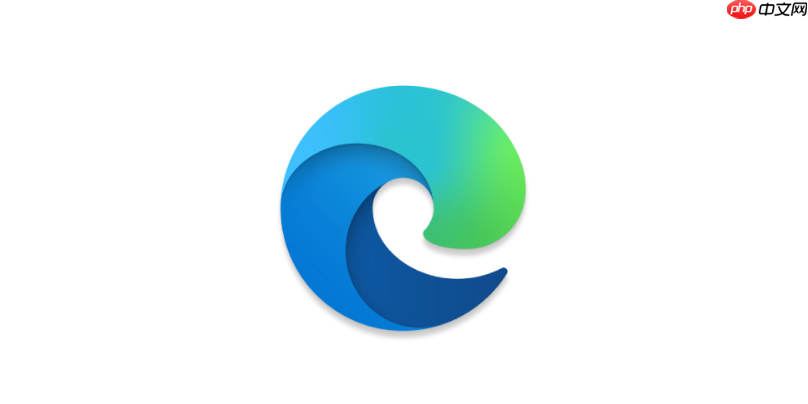
如果您尝试在Edge浏览器中通过拖放方式上传文件,但发现该功能无响应或失效,可能是由于浏览器设置、缓存问题或页面兼容性导致。以下是解决此问题的步骤:
本文运行环境:Surface Laptop 5,Windows 11
某些浏览器扩展可能会阻止页面对拖放事件的正常监听,导致无法触发上传功能。临时禁用扩展可确认是否为冲突原因。
1、打开Edge浏览器,点击右上角的三个点图标,选择“扩展”。
2、在扩展管理页面中,将所有已安装的扩展切换为关闭状态。
3、重新打开需要上传文件的网页,尝试使用拖放功能。
4、如果功能恢复正常,逐个启用扩展以排查具体冲突项。
缓存数据损坏或过期的Cookies可能导致页面脚本运行异常,影响拖放上传功能的执行。
1、点击Edge浏览器右上角的三个点,选择“设置”。
2、进入左侧菜单的“隐私、搜索和服务”选项。
3、在“清除浏览数据”区域点击“选择要清除的内容”。
4、勾选“缓存的数据和文件”以及“Cookie及其他网站数据”。
5、点击“立即清除”,等待完成后再重启浏览器测试拖放功能。
Edge基于Chromium内核,部分功能可能依赖未默认开启的实验性功能,需手动调整标志设置。
1、在地址栏输入 edge://flags 并回车。
2、在搜索框中输入“Drag and Drop”进行筛选。
3、找到名为“Enable drag and drop”的选项,将其设置为“Enabled”。
4、重启浏览器使更改生效,并测试上传功能是否恢复。
网站若未获得必要的权限,可能无法正确处理本地文件的拖放操作。
1、确保当前访问的网站已被允许运行JavaScript并读取文件输入。
2、点击地址栏左侧的锁形图标,选择“网站信息”。
3、在“权限”部分检查“文件读取”是否被阻止,如有则更改为允许。
4、刷新页面后再次尝试拖放上传文件。
浏览器版本过旧或配置文件损坏可能导致核心功能异常,更新或重置可修复此类问题。
1、点击Edge右上角三个点,选择“帮助和支持”中的“关于Microsoft Edge”。
2、等待系统自动检查并完成更新(如有)。
3、若问题依旧,进入“设置” → “重置设置” → “将设置恢复为默认值”。
4、确认重置操作,完成后重新配置必要选项并测试拖放功能。
以上就是edge浏览器无法使用拖放功能上传文件怎么办_Edge浏览器拖放上传功能失效解决方法的详细内容,更多请关注php中文网其它相关文章!

Edge浏览器是由Microsoft(微软中国)官方推出的全新一代手机浏览器。Edge浏览器内置强大的搜索引擎,一站搜索全网,搜文字、搜图片,快速识别,帮您找到想要的内容。有需要的小伙伴快来保存下载体验吧!

Copyright 2014-2025 https://www.php.cn/ All Rights Reserved | php.cn | 湘ICP备2023035733号